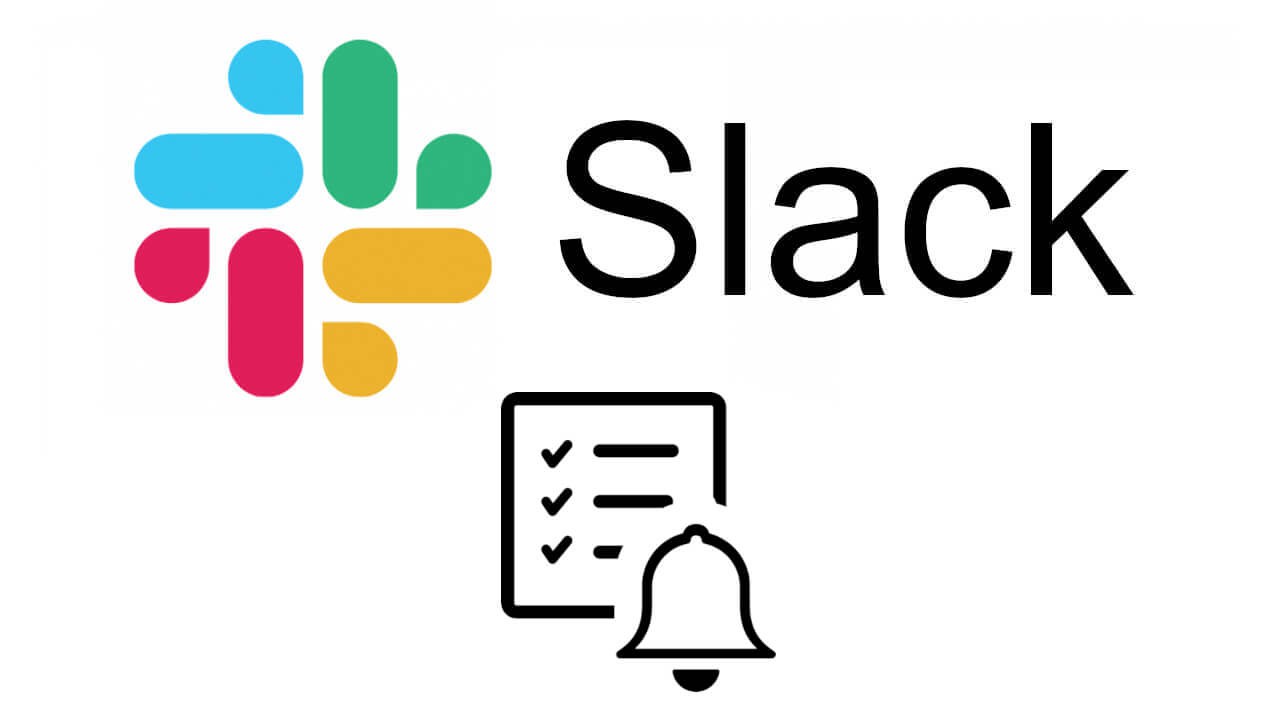
Si eres de los que utiliza esta plataforma como herramienta de comunicación en tu trabajo, puedes aprender a programar y eliminar recordatorios en Slack y así evitar que se te olviden tareas importantes. En esta guía te contamos paso a paso cómo hacerlo desde el ordenador y desde el móvil. Además, si todavía no tienes muy claro cómo utilizarla, siempre puedes aprender cómo unirse o abandonar un espacio de trabajo en Slack.
Antes de comenzar, debes saber que para configurar recordatorios en Slack se utilizan una serie de comandos con los que poder recordarte a ti mismo o a alguien de tu equipo cualquier tarea importante. Aquí tienes algunos ejemplos de formatos de recordatorio para que sepas por dónde van los tiros.
| Comando | [@someone or #channel] | [what] | [when] | |
| Para recordarte a ti mismo | /recordar | mí | Actualizar presentación | En 10 minutos |
| Para recordarle a un miembro del espacio | /recordar | @fernando | Presentar el informe | Mañana |
| Para recordarle a un canal | /recordar | #equipo-diseño | Unirse a la reunión semanal | Todos los martes |
Cómo programar recordatorios en Slack
A la hora de programar recordatorios en Slack, puedes hacerlo desde la versión para PC o bien desde el móvil (Android e iOS). Aunque son prácticamente similares, cuentan con algunas diferencias que te vamos a explicar.
Para programar recordatorios en el ordenador:
- Haz clic en el signo (+) ubicado en la parte inferior izquierda del campo de mensajes y luego clic en «Crear un recordatorio«.
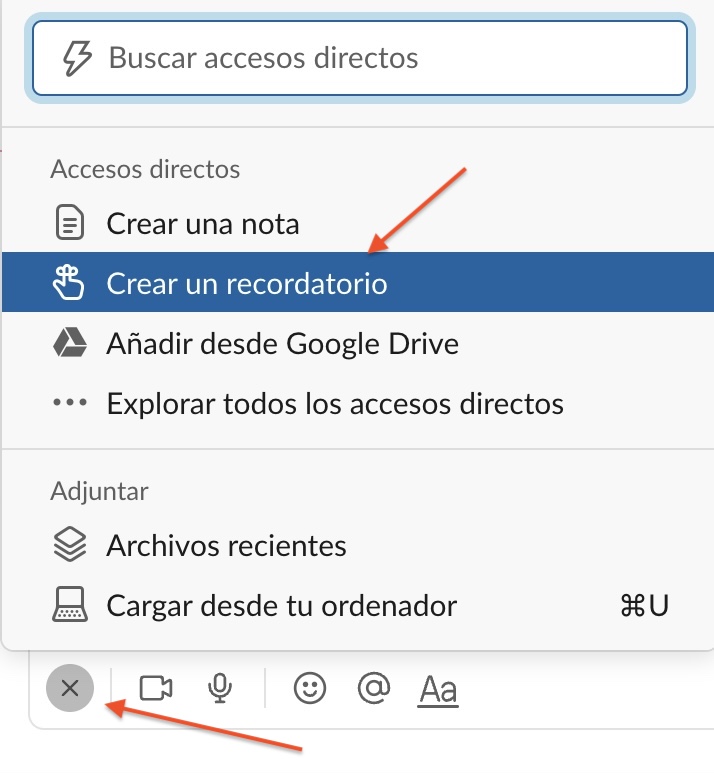
- Después, simplemente tienes que añadir Fecha, Hora y el Recordatorio como tal. Haz clic en «Crear» y tu recordatorio estará programado en Slack.
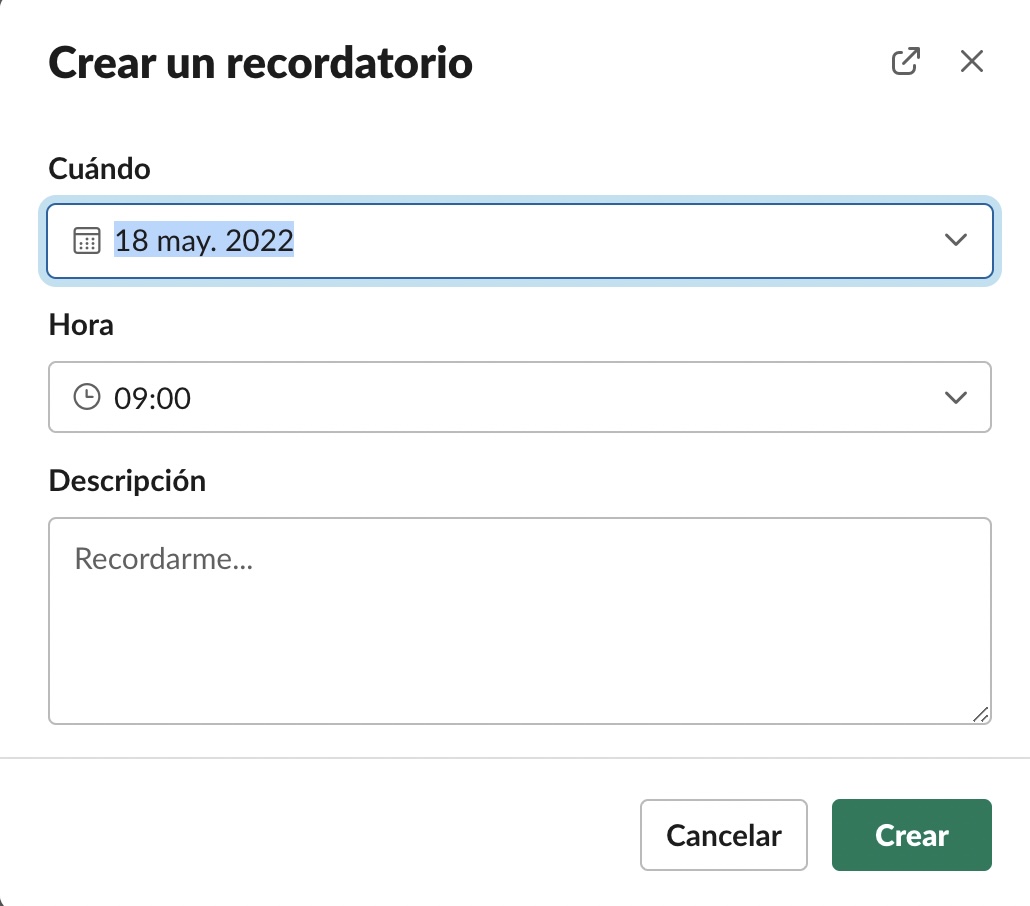
En el móvil es algo distinto ya que esta opción no nos aparecerá en el Menú (+) como antes. Para programar un recordatorio en Slack desde la versión app:
- Desde un canal o mensaje directo, toca el campo de mensajes.
- Ahora, escribe el comando con los detalles del recordatorio así: /recordar [@someone or #channel] [what] [when]. Te darás cuenta que la versión móvil te irá guiando para programar el recordatorio. Simplemente, ve añadiendo los campos hasta completar con todos los datos.

- Al hacer clic en «Enviar«, será programado el recordatorio para ti o para la persona/canal que hayas escrito en los campos correspondientes.
Debes tener en cuenta una cosa. Si en el campo [when] añades «mañana» o «todos los viernes», se mandarán por defecto a las 9h de la mañana. Pero esto lo puedes configurar desde el PC de la siguiente manera:
- Haz clic en tu foto de perfil > Preferencias y en el apartado de Notificaciones personalízalo desde «Establece una hora predeterminada para las notificaciones de recordatorios«. Listo.
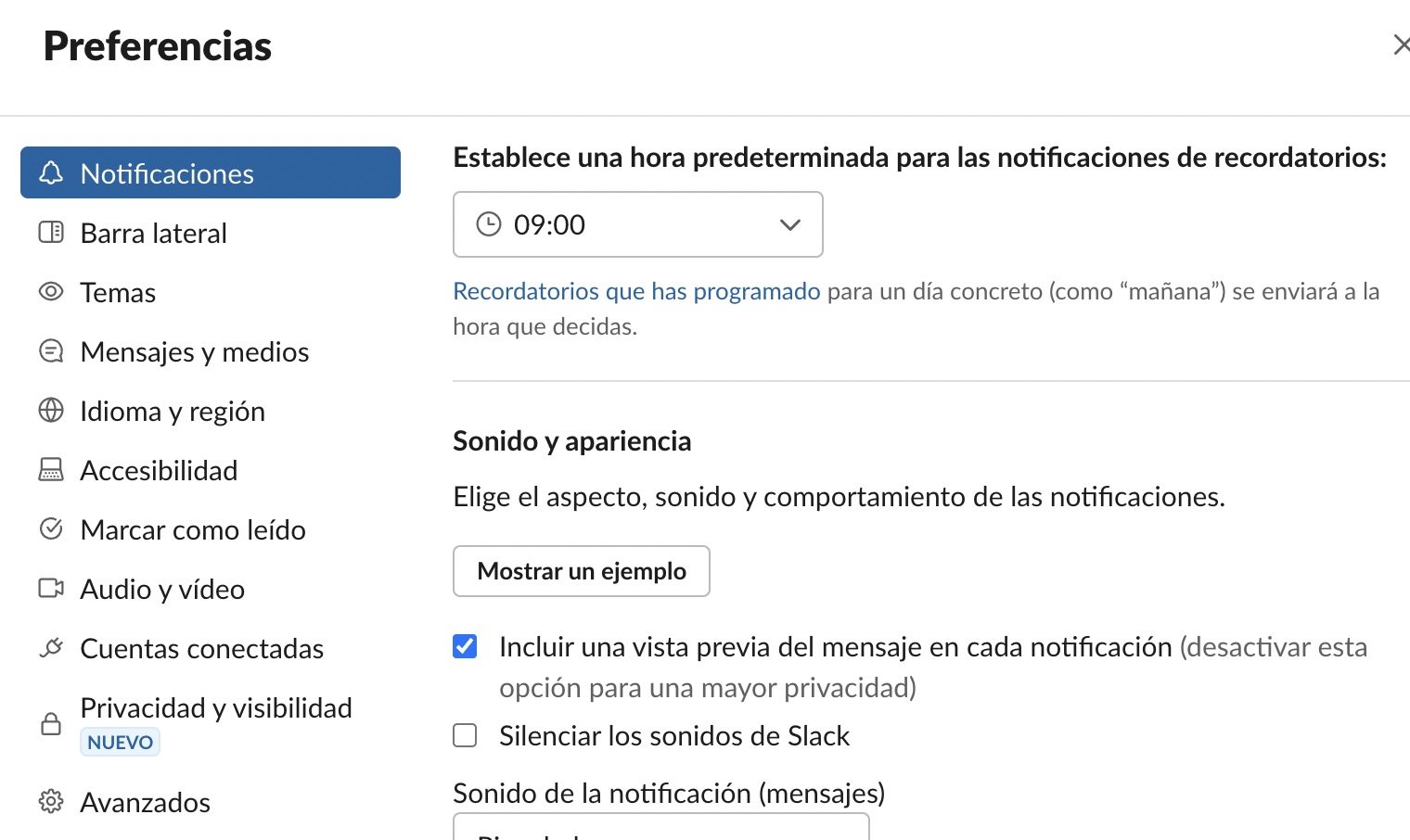
Cómo eliminar recordatorios en Slack
Para eliminar recordatorios en Slack, escribe en el cuadro de texto «/recordar lista» para ver todos los recordatorios programados. Para borrar uno, simplemente búscalo y luego en la parte derecha haz clic en eliminar.

Así de sencillo es programar y eliminar recordatorios en Slack desde el PC o desde el móvil. Sin duda, sigue siendo uno de los mejores servicios de chat para empleados con los que poder gestionar tus tareas. Incluso hay debate entre Slack VS Discord, siendo esta la preferida para entornos laborales. Esperamos haberte ayudado y que puedas configurar tus recordatorios con facilidad a partir de ahora.
